FineReport图表之自定义图表风格
作者:finereport
浏览:15,612
发布时间:2023.7.30
大部分图表制作类软件的默认图表类型偏商务风,由于应用于的系统不同,很多用户有根据自身系统的风格自定义图表的需求,但是由于功能限制和灵活性不足等方面的原因,一些图表类和报表类软件无法满足这项需求——当然,FineReport完全能做到。通过FineReport,用户可以自主定义图表样式与风格,其中包括颜色设置,样式设置,统一类型的图表,还可以选择二维和三维等不同维度展示。通过FineReport图表设计系统,既可以实现在服务器端全局设置图表风格,又可以通过图表属性面板中的图表样式进行单独设置,本文重点讲述一下全局图表样式预定义的方法
图表自定义效果对比展示
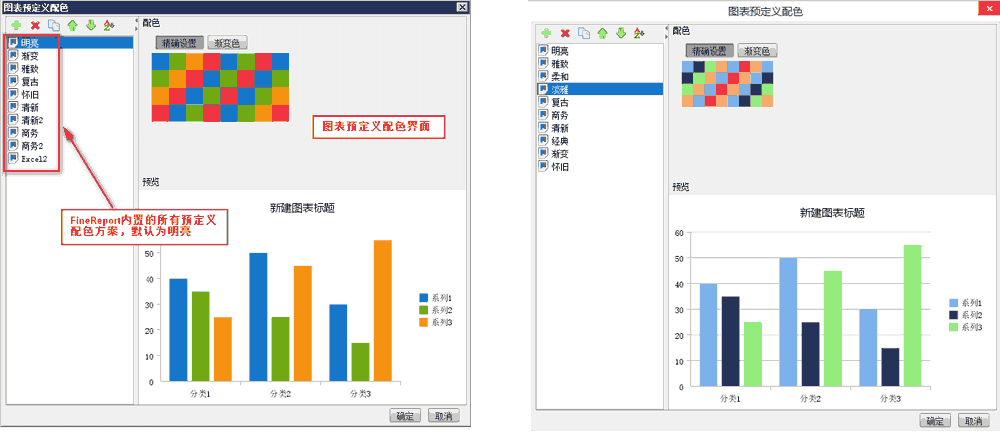
图表全局样式预定义
在服务器>图表预定义样式中可全局设置所有图表的风格。
配色预定义
一般来说,为保证系统界面的整洁美观,公司都会为系统设定一个统一的风格,那么,如何保证FineReport工程里面的模板的图表都是一个风格?7.0.5版本之前,可以在图表样式中设置,但是一次只能修改一张模板,也就是说每张模板都去设置风格,而在7.0.5版本及之后,FineReport增加了图表预定义配色选项来统一配置工程里面所有图表的风格。
在服务器>图表预定义配色中选择一种默认配色作为全局风格,那么该工程下面的所有颜色和风格都选择“默认”的图表就都会显示该默认样式风格。如果模板的颜色和风格选择的是自定义,那么图表默认样式的风格将无法对该模板起作用。
样式预定义
用户系统的模板有统一的风格,如标题风格、表头风格、正文风格等都是相同的,每制作一张模板都要反复设置样式很繁琐,此时可以将常用的样式预先定义在服务器端,这样当前工程下的所有模板都可以直接使用了。
预定义样式是在服务器端预先定义的样式也可以称之为全局样式,当前工程下的所有模板都可以直接使用。
样式预定义具体设置方法
| 标题 | 图例 | 系列、折线图线型、标签 | 坐标轴 | 背景 |
|---|---|---|---|---|
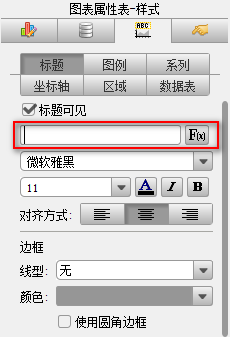 |
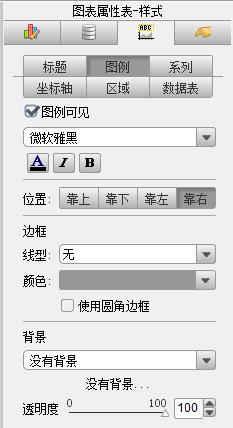 |
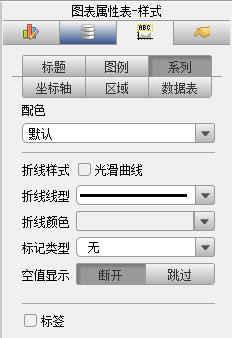 |
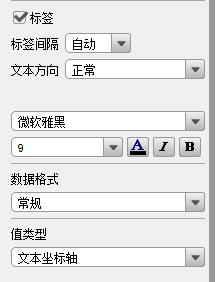 |
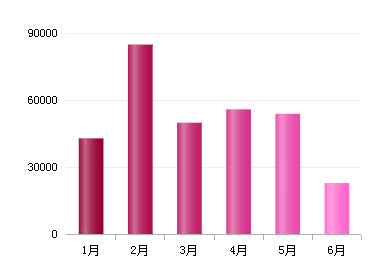 |
| FineReport中的统计图的标题可以是静态的文本或动态变化的文字,通过在设置标题样式面板中的标题输入框中输入静态文本或公式来确定是否实现动态变化,其次,还可以设计标题的显示样式,以满足用户个性化需求 | 在FineReport中对图例的样式也可以做调整,如图例颜色、字体、位置、边框样式和颜色、背景等等。 |
系列:主要包括折线线型以及标签两个部分的样式。 折线图线型:折线图的线型、颜色、标记类型等均可调整。 标签:可设置图上是否显示标签,并且包括显示的内容及格式。 |
包括分类轴和值轴两个部分,可对坐标轴的轴样式进行个性化设置,同时还可设置坐标轴的标签显示方式,标签显示方式提供了标签间隔、文本方向、字体字号、颜色、下划线、数据格式、值类型等各种显示效果。值轴中还可设置值轴的值大小等等。 | 背景:包括图表区和绘图区,可定义绘图区背景、图表背景渐变色,图表背景是指整幅图表所在区域,包括图表、图例、标题、刻度等,绘图区仅指统计图所在的那一片区域,不包括图例、标题、刻度等。这两部分的背景色是可以分别设置的,并且都可以添加渐变色。如图所示。 |

报表工具产品更多介绍:www.finereport.com

 数据决策平台
数据决策平台










